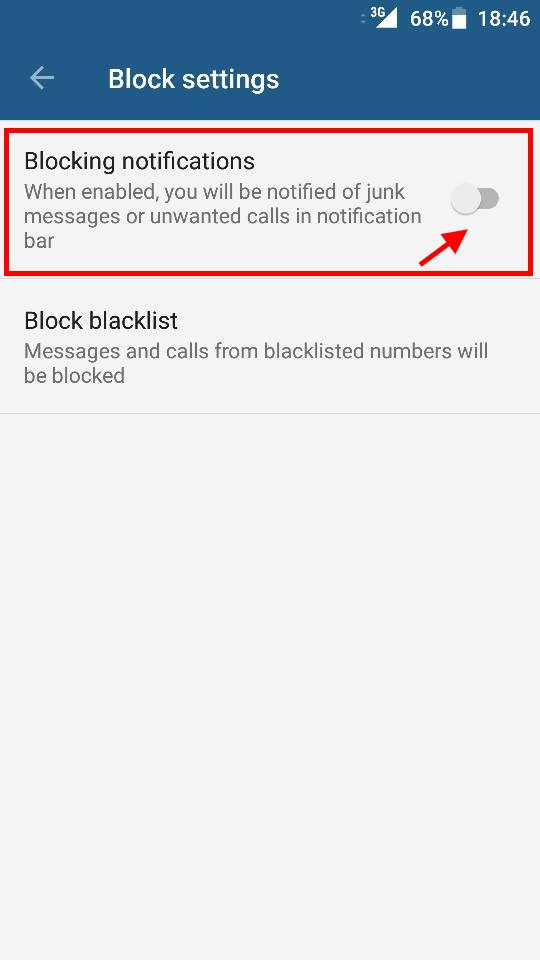Nå, i Android Nougat trenger du ikke tredjepartsapper for å blokkere noe nummer. Android N har tatt med dette som en kjernefunksjon, og du kan nå blokkere hvilket som helst telefonnummer rett i innstillingene, slik at det irriterende nummeret ikke kan kontakte deg på noen måte (Enten ved Melding eller ring). Så, her er hvordan du legger til et hvilket som helst telefonnummer i blokkeringslisten på Android 7.
Legge til telefonnumre på blokkeringslisten
Trinn 1 - Gå til din samtalelogger
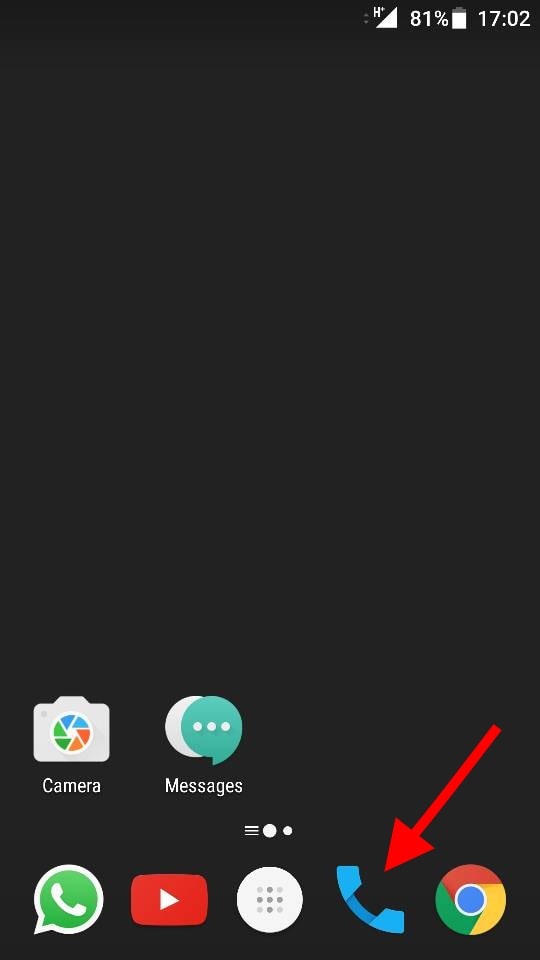
Steg 2 - Klikk nå på tre prikker øverst til høyre som vist, og klikk deretter på innstillinger fra menyen.
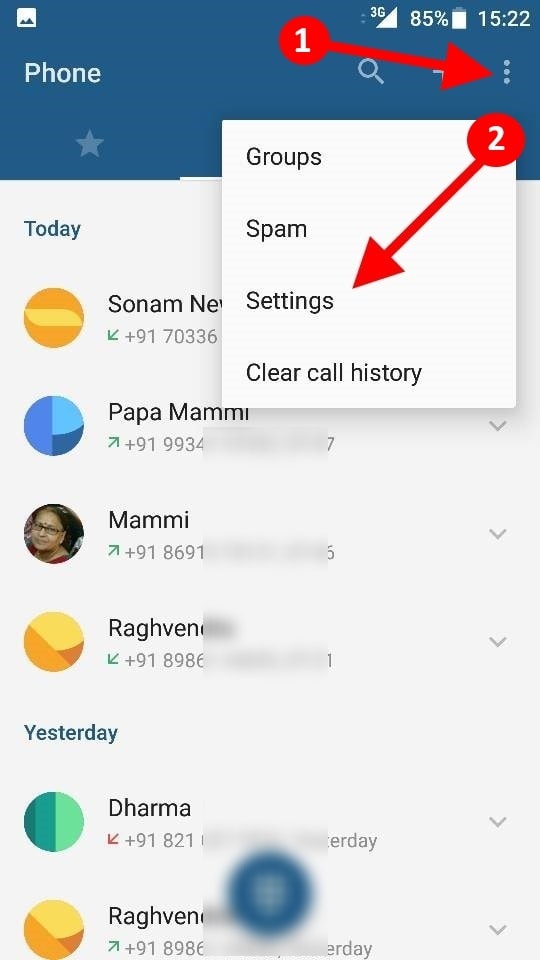
Trinn 3 - Klikk nå på Blokkerte tall.
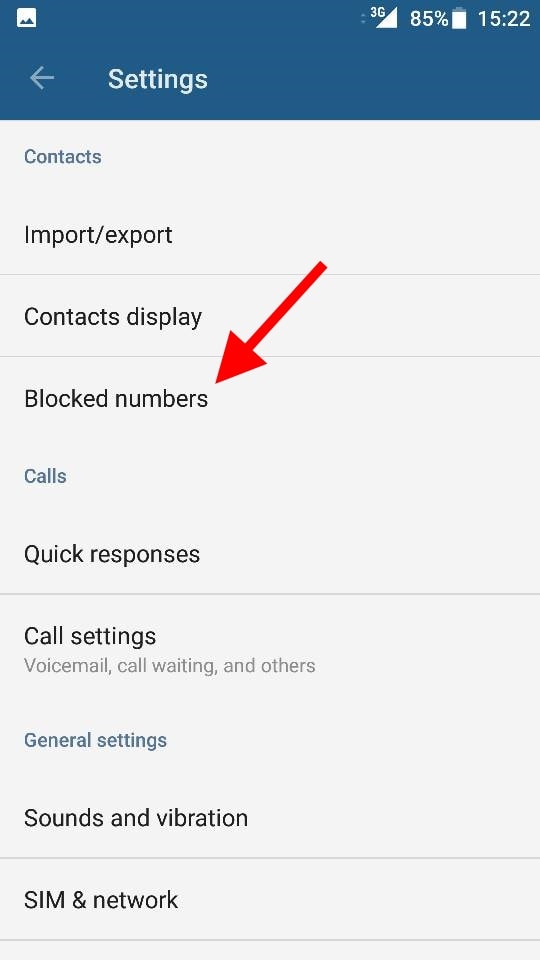
Trinn 3 - Klikk nå på knappen Legg til nederst som vist nedenfor.
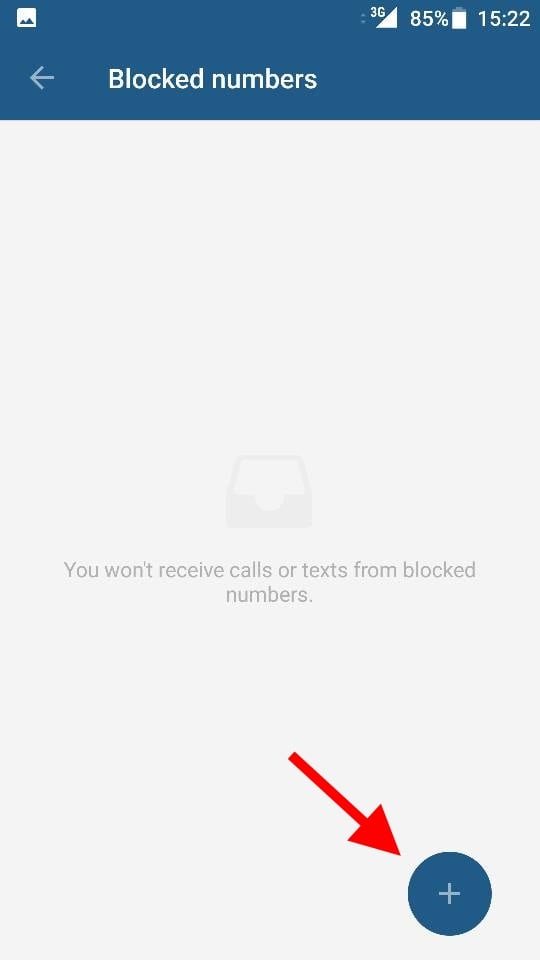
Trinn 4 - Legg nå til telefonnummeret i tekstboksen og klikk til slutt på blokkere.
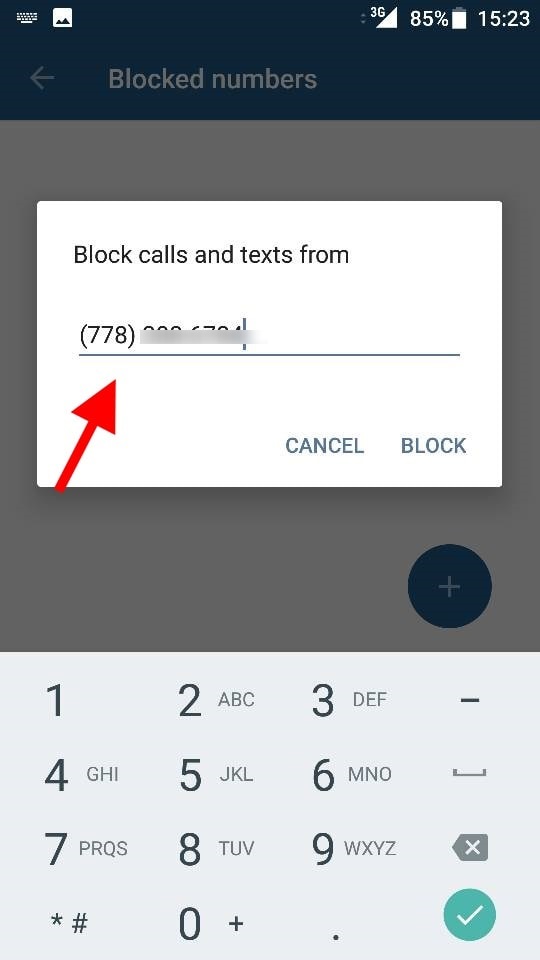
Endelig har du blokkert nummeret helt. Nå kan dette nummeret ikke kommunisere med telefonen verken via melding eller ring.
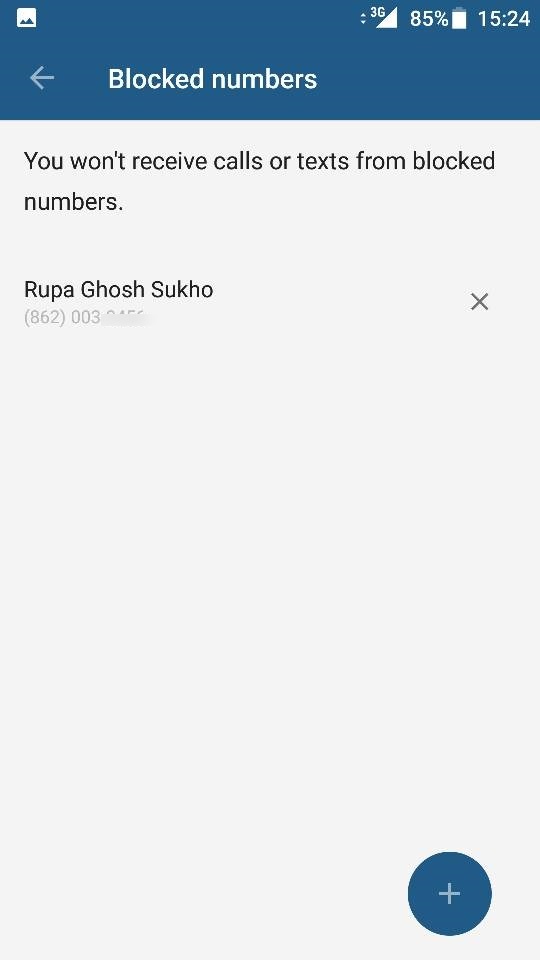
Du kan få tilgang til alle blokkerte numre på lignende måte ved å gå til Samtalelogger -> Innstillinger -> Blokkerte numre.
Merk: -Du kan også klikke på kryss-knappen ved siden av nummeret for å slette nummeret fra den blokkerte listen.
Nå, når noen fra den blokkerte listen vil prøve å ringe deg, vil det vises et varsel om samtalen som er blokkert.
Du kan også få tilgang til de blokkerte samtaleloggene.
Hvordan få tilgang til blokkerte samtalelogger
Trinn 1 - Gå til samtalelogger og klikk på tre prikker øverst til høyre. Klikk nå på spam.
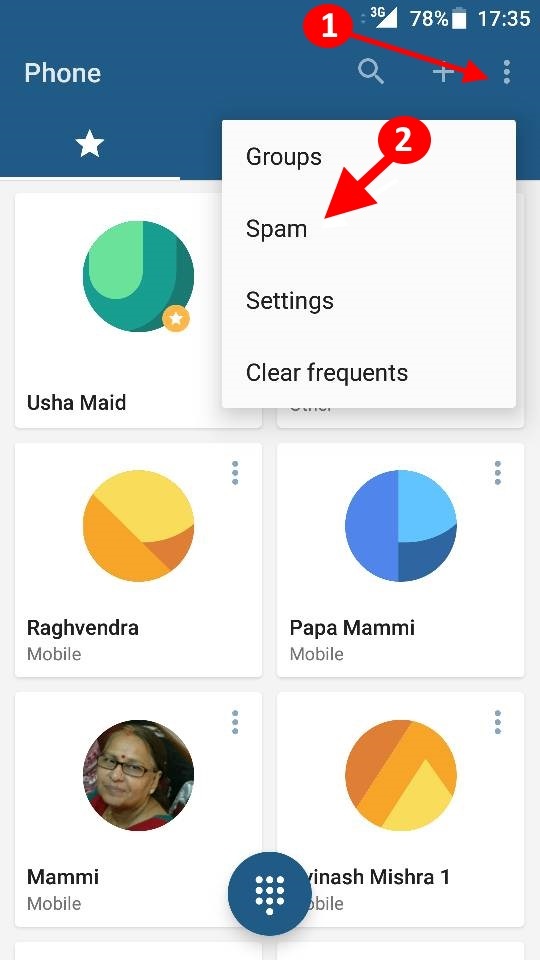
Steg 2 - Nå vil du se den blokkerte samtalen og meldingsloggene her.
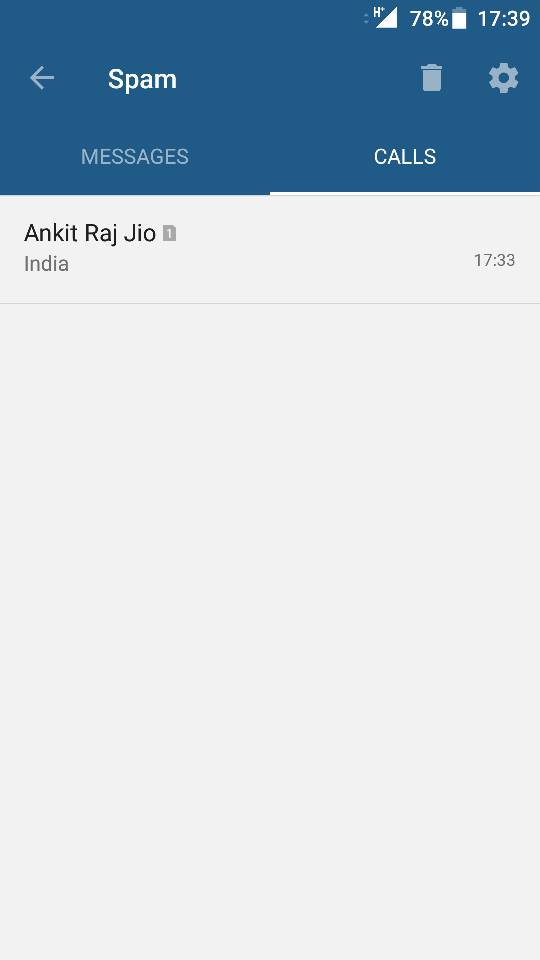
Du kan også deaktivere de blokkerte samtaleloggene fullstendig. Slik gjør du det.
Hvordan blokkere blokkerte anropsvarsler helt
Trinn 1 - Klikk på tannhjulformet innstillingsikon øverst til høyre.
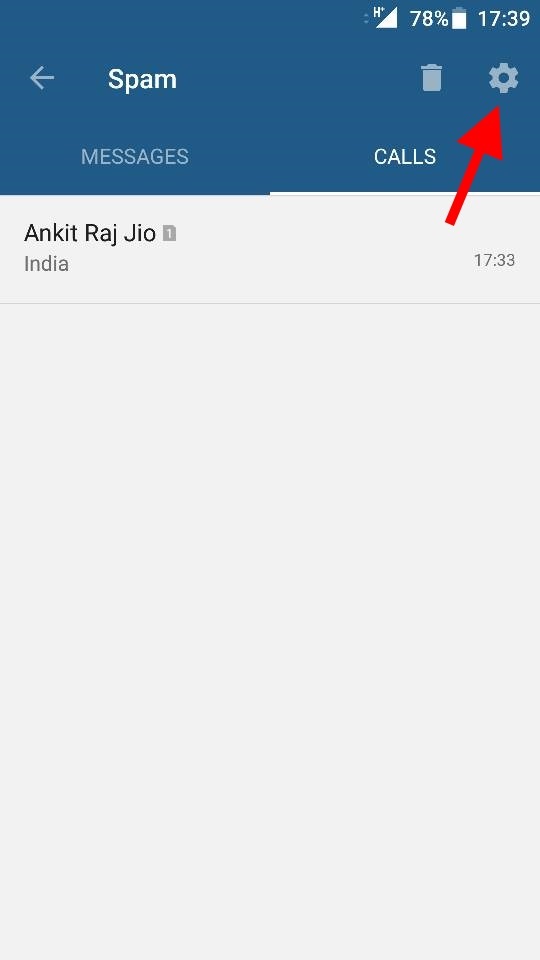
Steg 2 - Nå, slå av blokkeringsalternativet.